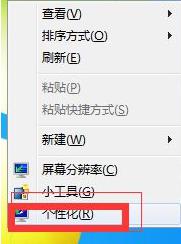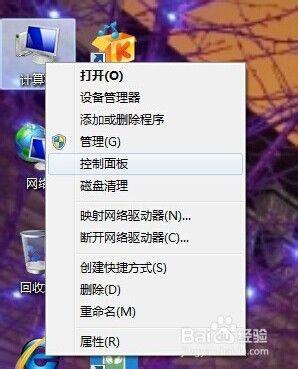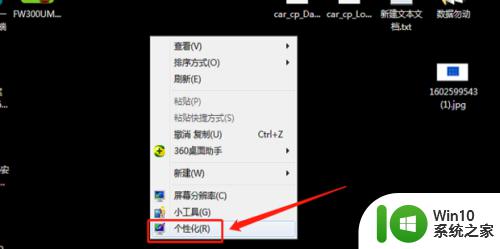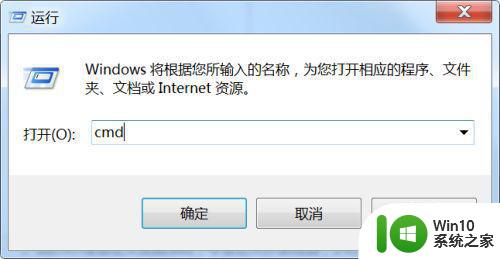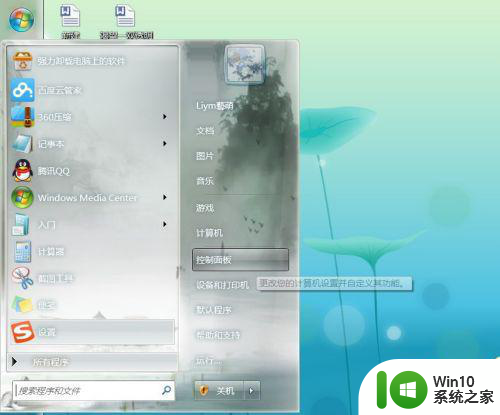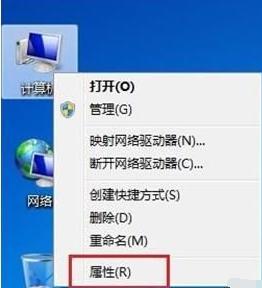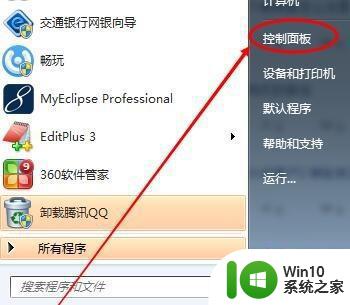win7怎么调屏幕亮度 win7如何调节屏幕亮度
Win7作为一款经典的操作系统,在用户体验方面一直备受好评,其中调节屏幕亮度是Win7系统中常见的需求之一。无论是为了适应不同环境光线,还是为了节省电量,调节屏幕亮度都显得尤为重要。Win7系统中如何轻松调节屏幕亮度呢?通过简单的设置,用户可以根据个人需求随时调整屏幕亮度,以获得更加舒适的视觉体验。接下来我们将详细介绍Win7系统如何调节屏幕亮度的方法,让您轻松掌握。
具体方法如下:
1、笔记本电脑有快捷键比如Fn+F2,Fn+F3,不同笔记本品牌按键不一样。
2、台式机可以通过显示器上的按钮来调整,不同显示器操作也不一样,一般建议用户自己看说明书。
3、也可以自己手动调整:首先我们鼠标右击桌面空白处弹出菜单选择个性化设置。
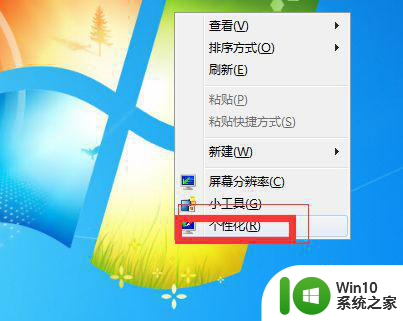
4、之后弹出一个属性面板菜单这里我们点击左下角的显示选项。
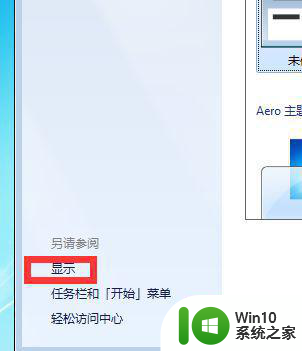
5、之后我们在上面可以看到一个菜单目录这里我们选择调整亮度。
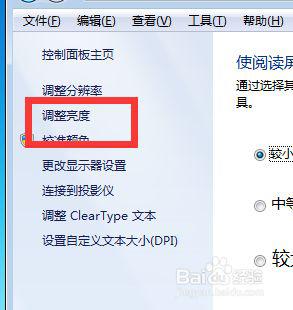
6、点击之后在对应的右下方就可以看到一个进度条,这里拖动就可以调整屏幕的a暗亮程度了。
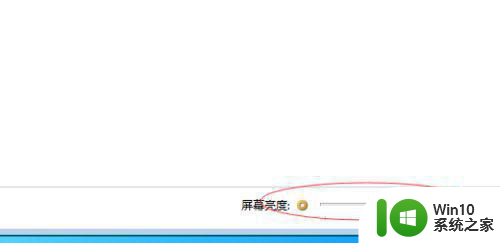
7、还有一个方法就是我们找到计算机的属性设置。
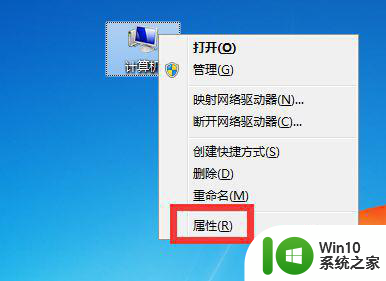
8、之后在属性里我们输入显示或者屏幕亮度找到控制面板菜单也可以调节的。
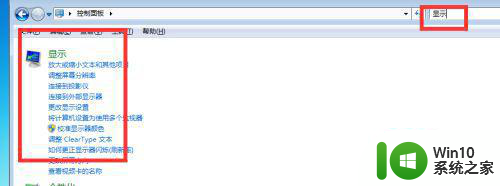
以上就是win7怎么调屏幕亮度的全部内容,如果有遇到这种情况,那么你就可以根据小编的操作来进行解决,非常的简单快速,一步到位。